Poista .crab virus (Ilmaiset Ohjeet) - Salauksen Poistoaskeleet Mukana
.crab viruksen Poisto-ohje
Mikä on .crab virus?
.crab virus on vaarallinen kryptovirus surullisen kuuluisasta GandCrab lunnasohjelma perheestä
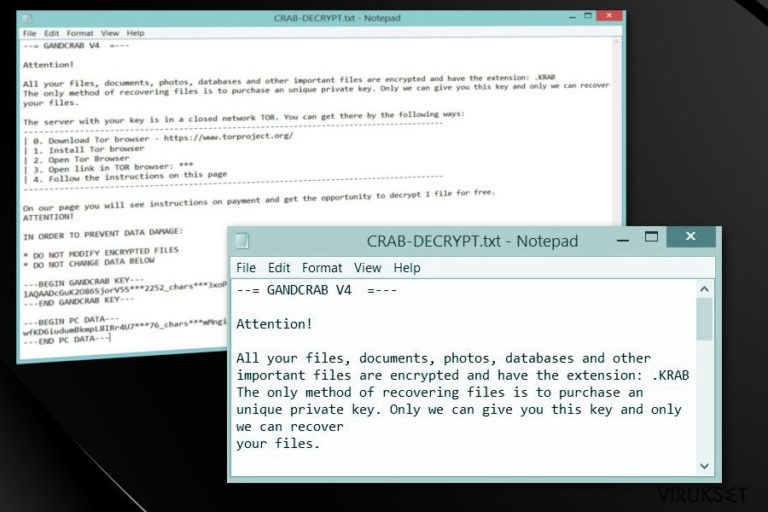
.crab virus — lunnasohjelma, joka on lukinnut tiedostoja, pudottaen tämän tiedoston päätteen niiden nimiin ja vaatien $800 lunnaita erityistä avainta vastaan, joka tarvitaan tiedoston salauksen purkamiseen. Tämä lunnasohjelma on yksi useasta versiosta GandCrab perheestä, joiden muita jäseniä ovat:
Tämä haittaohjelmaperhe ilmaantui tämän vuoden Tammikuussa, ja nyt, muutaman kuukauden jälkeen, jo viiden eri version on huomattu hyökkäävän varomattomiin PC käyttäjiin. .crab tiedosto virus pudottaa myös .KRAB tiedoston päätteen salattuihin tiedostoihin, tehden niistä hyödyttömiä. Päästäkseen kohdetietokoneelle, lunnasohjelma käyttää edistyneitä tekniikoita, kuten Rig ExploitKit, Grandsoft RigExpoit, sekä muut. Kuten tapana on, lunnasohjelma käyttää AES sekä RSA salausalgoritmia. Heti sen jälkeen tiedostoista tulee hyödyttömiä.
| Nimi | crab virus |
|---|---|
| Tyyppi | Lunnasohjelma |
| Perhe | GandCrab |
| Lunnaiden määrä | $800 Bitcoinina, DASH |
| Pääte | .crab tiedoston pääte, .KRAB tiedoston pääte |
| Lunnnasviesti | CRAB-DECRYPT.txt; KRAB-DECRYPT.txt. |
| Versiot | GandCrab; GandCrab 2; GandCrab 3; GandCrab 4 |
| Pää vaarat | Tiedostojen salaus voi johtaa uhrin tiedostojen lopulliseen menetykseen |
| Levitys | Useat roskapostikampanjat, joita laukaistaan Rig ExploitKit, Grandsoft RigExpoit, jne. avulla |
| Poisto | Sinun kannattaa käyttää FortectIntego ohjelmaa viruksen poistoon |
Tällä hetkellä on tiedossa, että .KRAB virus käyttää kahta eri lunnasviestiä: CRAB-DECRYPT.txt sekä KRAB-DECRYPT.txt. Nämä dokumentit yleensä talletetaan uhrin PC:n jokaiseen kansioon ja niitä käytetään ilmoittamaan hänelle hyökkäyksestä. Kuten GandCrab lunnasohjelmilla on tapana, tämä antaa erilaisia tietoja, kuten ohjeet yhdistää TOR verkkoon, tietoja Bitcoin valuutan ostamiseen, maksun tekemiseen ja salauksen poiston testaamiseen. Meidän on kuitenkin pakko varoittaa, että salauksen poistoavain, jota viruksen kehittäjät mainostavat, ei ehkä ole olemassa. Ainoa turvallinen tapa palauttaa tiedostot, on varmuuskopiot. Voit yrittää myös tiedostojen palautustapoja, jotka me annamme tämän ohjeen lopussa.
Yleensä .crab virus tai muut sen versiot näyttävät tällaista lunnasviestiä:
—= GANDCRAB V4 =—
Attention!
All your files, documents, photos, databases and other important files are encrypted and have the extension: .KRAB
The only method of recovering files is to purchase an unique private key. Only we can give you this key and only we can recover your files.
The server with your key is in a closed network TOR. You can get there by the following ways:
____________________________________________________________________
| 0. Download Tor browser – https://www.torproject.org/
| 1. Install Tor browser
| 2. Open Tor Browser
| 3. Open link
| 4. Follow the instructions on this page
Tämä lunnasohjelma vaatii 800 dollaria, joka pitää maksaa Bitcoin tai DASH valuutalla. Tämän summan pitäisi olla tarpeeksi ostamaan ainutlaatuinen salauksen poistoavain, joka pitää laittaa määrättyyn kenttään lukittujen tiedostojen palauttamiseksi. Me emme kuitenkaan suosittele ottamaan yhteyttä verkkorikollisiin lunnaiden maksamiseksi. Nämä ihmiset ovat huijareita ja rahojen maksaminen voi johtaa lisäongelmiin.
Haittaohjelman kehittäjien mukaan, tämä on ainoa tapa palauttaa tiedostot, jotka .KRAB laajennus on lukinnut:
You should buy GandCrab Decryptor. This software will help you to decrypt all of your encrypted files and remove GandCrab Ransomware from your PC.
Current price: $800.00. As payment, you need cryptocurrency DASH or Bitcoin
Ehdotetun prosessi sijaan, sinun kannattaa poistaa .crab virus ja palauttaa tietokoneesi aikaisempaan tilaan. Pidä mielessäsi, ettet voi tietää mitä muuta tämä haittaohjelma voi aiheuttaa laitteellesi. Mitä kauemmin tämä uhka on tietokoneellasi, sitä enemmän se voi aiheuttaa vahinkoa.
.crab viruksen poisto vaatii ammattilaisten apua, joten käytä haittaohjelman poistajaa, kuten FortectIntego. Suorita täysi järjestelmän tarkistus, jotta voit varmistaa työkalun tunnistavan ja poistavan lunnasohjelmaan liittyvät uhat. Me todella suosittelemme käyttämään vain sertifioituja ohjelmia tähän prosessiin, jotta voit varmistaa tietokoneen sulavan toiminnan, kuten ennen tämän haittaohjelman pääsyä koneelle.

Lunnasohjelman hyökkäyksen johtuvat käyttäjien varomattomasta käytöksestä
Jos et ole tarpeeksi tarkkana, kun selaat nettiä, niin se voi johtaa useaan PC tartuntaan ja haittaohjelman hyökkäykseen. Kun lunnasohjelma viruksia levitetään useimmin roskaposteilla ja niiden vaarallisilla liitteillä, sinun pitää myös olla varovainen, kun lataat ohjelmia p2p verkoista tai muista epäilyttävistä lähteistä.
Jos satut saamaan epäilyttävää sähköpostia, muista tarkistaa se kahdesti ennen avaamista. Jos huomaat jotain epäilyttävää, poista se heti!
Yleensä tekaistut sähköpostit väittävät jotain tällaista:
Dear Customer,
Please find the attachment regarding your delivery!
Kind regardsFedEx Support
Varmistaaksesi sähköpostin turvallisuuden, sinun pitää etsiä näitä komponentteja:
- sähköpostiosoite. Sen pitää käydä jotenkin järkeen, kun sitä verrataan yritykseen nimeen ja sähköpostin sisältöön;
- yrityksen nimi. Sinun pitää liittyä yritykseen jotenkin (olla työntekijä, käyttäjä, asiakas, jne.);
- kielioppi ja kirjoitusvirheet. Tarkista sähköpostin tarkkuus, sen ei pidä sisältää virheitä;
- tutkijat suosittelevat katsomaan tarkasti ohjelmia, joita tietokoneelle ladataan P2P verkoista. Ole hyvä ja pysy erossa laittomista ohjelmista, peleistä ja vastaavista sovelluksista, sillä ne voivat olla myös täynnä vaarallisia asennustiedostoja.
Lopeta .crab virus niin pian kuin mahdollista
Poistaaksesi .crab viruksen kokonaan, sinun pitää käyttää haittaohjelmaa, joka auttaa sinua poistamaan haittaohjelman ja sen komponentit ilman ajan hukkaa. Näiden työkalujen viisas valinta takaa viruksen täyden poiston ja järjestelmän suojauksen. Lunnasohjelma on kaikkein vaarallisin verkkouhka, joten me suosittelemme käyttämään ohjelmia, kuten FortectIntego, SpyHunter 5Combo Cleaner tai Malwarebytes.
Siitä huolimatta, .crab viruksen poisto ei palauta lukittuja tiedostojasi. Nämä kaksi prosessia eivät ole sukua toisilleen, joten sinun pitää ensin unohtaa salatut tiedostosi, vaikka se tuntuukin vaikealta. Tiedostojen palautus voidaan suorittaa vain turvallisella järjestelmällä. Jos olet poistanut jo Krab lunnasohjelman, niin mene Tiedostojen Palautus osioomme.
Manuaalinen .crab viruksen Poisto-ohje
Lunnasohjelma: Manuaalinen lunnasohjelman poisto Vikasietotilassa
Kun käsitellään lunnasohjelmia, niin sinun pitää estää se ensin. Estä KRAB tiedosto virus käynnistämällä järjestelmäsi Vikasietotilaan Verkolla:
Tärkeää! →
Manuaaliset poisto-ohjeet voivat olla liian vaikeita tavallisille tietokoneen käyttäjille. Ne vaativat edistyneitä IT-taitoja, jotta se voidaan suorittaa oikein (jos tärkeitä järjestelmätiedostoja poistetaan tai ne vahingoittuvat, niin koko Windows voi saastua), ja niiden suorittaminen voi kestää myös tuntien ajan. Siksi me todella suosittelemme käyttämään automaattista tapaa yllä mainitun sijaan.
Askel 1. Mene Vikasietotilaan Verkolla
Manuaalinen haittaohjelman poisto voidaan suorittaa helpoiten Vikasietotilassa.
Windows 7 / Vista / XP
- Klikkaa Start > Shutdown > Restart > OK.
- Kun tietokoneesi aktivoituu, aloita painamalla F8 painiketta (jos tämä ei toimi, kokeile F2, F12, Del, jne. – se kaikki riippuu emolevysi mallista) näet Advanced Boot Options ikkunan moneen kertaan.
- Valitse Safe Mode with Networking listalta.

Windows 10 / Windows 8
- Klikkaa Start hiiren oikealla painikkeella ja valitse Settings.

- Selaa alas ja valitse Update & Security.

- Ikkunan vasemmalla puolella, valitse Recovery.
- Selaa nyt alas ja löydä Advanced Startup section.
- Klikkaa Restart now.

- Valitse Troubleshoot.

- Mene Advanced options.

- Valitse Startup Settings.

- Paina Restart.
- Paina sitten 5 tai klikkaa 5) Salli Vikasietotila Verkolla.

Askel 2. Sammuta epäilyttävät prosessit
Windows Tehtävien Hallinta on hyödyllinen työkalu, joka näyttää kaikki taustaprosessit. Jos haittaohjelma käyttää prosesseja, niin sinun pitää sammuttaa ne:
- Paina Ctrl + Shift + Esc avataksesi Windows Tehtävien Hallinnan.
- Klikkaa More details.

- Selaa alas Background processes osioon ja etsi mitä tahansa epäilyttävää.
- Klikkaa hiiren oikeaa painiketta ja valitse Open file location.

- Mene takaisin prosessiin, klikkaa oikealla ja valitse End Task.

- Poista vaarallisen kansion sisältö.
Askel 3. Tarkista ohjelmien Käynnistys
- Paina Ctrl + Shift + Esc avataksesi Windows Tehtävien Hallinnan.
- Mene Startup välilehteen.
- Klikkaa oikealla epäilyttävää ohjelmaa ja valitse Disable.

Askel 4. Poista viruksen tiedostot
Haittaohjelman tiedostot voidaan löytää eri paikoista tietokoneeltasi. Tässä ohjeet, jotka voivat auttaa sinua löytämään ne:
- Kirjoita Disk Cleanup Windows hakuun ja paina Enter.

- Valitse kovalevy, jonka haluat puhdistaa (C: on päälevy ensisijaisesti ja siellä haittatiedostot yleensä ovat).
- Etsi Poistettavia Tiedostoja listalta ja valitse seuraava:
Temporary Internet Files
Downloads
Recycle Bin
Temporary files - Valitse Clean up system files.

- Voit etsiä myös muita vaarallisia tiedostoja, jotka piileskelevät seuraavissa kansioissa (kirjoita nämä merkinnät Windows Hakuun ja paina Enter):
%AppData%
%LocalAppData%
%ProgramData%
%WinDir%
Kun olet valmis, käynnistä PC normaalissa tilassa.
Poista .crab käyttäen System Restore
Järjestelmän palautus ominaisuus voi olla myös hyödyksi, kun sinun pitää laukaista antivirus lunnasohjelman poistoon:
-
Askel 1: Käynnistä tietokoneesi uudelleen Safe Mode with Command Prompt
Windows 7 / Vista / XP- Klikkaa Start → Shutdown → Restart → OK.
- Kun tietokoneesi aktivoituu niin ala painamaan F8 toistuvasti kunnes näet Advanced Boot Options ikkunan.
-
Valitse Command Prompt listalta

Windows 10 / Windows 8- Paina Power painiketta Windows kirjautumisruudussa. Nyt paina ja pidä Shift mikä on näppäimistössäsi ja klikkaa Restart.
- Valitse sitten Troubleshoot → Advanced options → Startup Settings ja paina lopuksi Restart
-
Kun tietokoneesi aktivoituu, valitse Enable Safe Mode with Command Prompt, Startup Settings ikkunassa.

-
Askel 2: Palauta järjestelmän tiedostot ja asetukset
-
Kun Command Prompt ikkuna ilmaantuu, kirjoita cd restore ja klikkaa Enter.

-
Kirjoita sitten rstrui.exe ja paina Enter uudelleen..

-
Kun uusi ikkuna avautuu, klikkaa Next ja valitse haluamasi palautuspiste joka on ennen .crab pääsyä koneelle. Klikkaa sen jälkeen Next.


-
Klikkaa nyt Yes aloittaaksesi järjestelmän palautuksen

-
Kun Command Prompt ikkuna ilmaantuu, kirjoita cd restore ja klikkaa Enter.
Bonus: Palauta tiedostosi
Ohjeiden jotka ovat yllä, pitäisi auttaa sinua poistamaan .crab tietokoneeltasi. Salattujen tiedostojen palauttamiseksi, me suosittelemme käyttämään yksityiskohtaisia ohjeita jotka virukset.fi turvallisuusasiantuntijat ovat luoneetJos tiedostosi ovat joutuneet .crab salaamaksi niin voit käyttää useita tapoja niiden palauttamiseksi
Data Recovery Pro on suunniteltu palauttamaan salattuja tiedostoja
Data Recovery Työkalu – erinomainen ohjelma, joka voi auttaa palauttamaan vahingossa poistettuja tiedostoja. Käytä sitä seuraavien askeleiden avulla:
- Lataa Data Recovery Pro;
- Seuraa askeleita Data Recovery Asetuksissa ja asenna ohjelma tietokoneellesi
- Käynnistä se ja tarkista tietokoneesi tiedostojen varalta jotka .crab lunnasohjelma on salannut
- Palaute ne
Windows Previous Versions ominaisuus voi palauttaa kaikkein tärkeimmät tiedostosi
Jos haluat palauttaa yksittäisiä tiedostoja, niin voit käyttää Windows Previous Versions ominaisuutta, muista kuitenkin varmistaa, että Järjestelmän Palautus oli käytössä ennen hyökkäystä:
- Etsi salattu tiedosto joka sinun pitää palauttaa ja klikkaa sitä hiiren oikealla painikkeella
- Valitse “Properties” ja mene “Previous versions” välilehteen;
- Tarkista täällä kaikki tiedostosta saatavilla olevat kopiot kansiossa “Folder versions”. Sinun pitää valita versio jonka haluat palauttaa ja klikata “Restore”.
ShadowExplorer voi palauttaa .crab viruksen lukitsemat tiedostot
Jos lunnasohjelma jätti Shadow Volume kopiot koskemattomiksi, niin voit palauttaa tiedostosi ShadowExplorer ohjelmalla:
- Lataa Shadow Explorer (http://shadowexplorer.com/);
- Seuraa Shadow Explorer Asennusvelhoa ja asenna sovellus tietokoneellesi;
- Käynnistä ohjelma ja mene pudotusvalikkoon vasemmassa yläkulmassa jotta voit valita salattujen tietojen kovalevyn. Tarkista mitä kansioita siellä on;
- Klikkaa niitä kansiota hiiren oikealla jotka haluat palauttaa ja valitse “Export”. Voit myös valita minne ne haluat palautettavan.
Salauksen poisto-ohjelmaa .crab virukselle ei ole saatavilla
Lopuksi, sinun kannattaa aina ajatella suojautumista krypto-lunnasohjelmia vastaan. Voidaksesi suojella tietokonettasi .crab ja muita lunnasohjelmia vastaan, käytä maineikasta haittaohjelman poistajaa, kuten FortectIntego, SpyHunter 5Combo Cleaner tai Malwarebytes.
Suositeltavaa sinulle
Älä anna hallituksen vakoilla sinua
Hallituksella on useita ongelmia, mitä tulee käyttäjien tietojen seuraamiseen ja asukkaiden vakoiluun, joten sinun kannattaa ottaa tämä huomioon ja oppia lisää hämärien tietojen keräystavoista. Vältä ei-toivottua hallituksen seurantaa tai vakoilua ja ole täysin nimetön internetissä.
Voit valita eri sijainnin, kun menet verkkoon ja käyt käsiksi materiaalin, jota haluat ilman sisältörajoituksia. Voit helposti nauttia riskittömästä internetyhteydestä pelkäämättä hakkerointia, kun käytät Private Internet Access VPN palvelua.
Hallitse tietoja joihin hallitus tai muu toivomaton osapuoli voi päästä käsiksi ja selata nettiä ilman vakoilua. Vaikka et ota osaa laittomiin toimiin tai luotat valitsemiisi palveluihin, alustoihin, epäilet omaa turvallisuuttasi ja teet varotoimia käyttämällä VPN palvelua.
Varmuuskopioi tiedot myöhempää käyttöä varten, haittaohjelmahyökkäyksen varalta
Tietokoneen käyttäjät voivat kärsiä useista menetyksistä verkkotartuntojen takia tai omien virheiden takia. Haittaohjelman luomat ohjelmaongelmat tai suorat tietojen menetykset salauksen takia, voi johtaa ongelmiin laitteellasi tai pysyviin vahinkoihin. Kun sinulla on kunnolliset päivitetyt varmuuskopiot, voit helposti palauttaa ne sellaisen tapahtuman jälkeen ja palata töihin.
On tärkeää luoda päivityksiä varmuuskopioistasi, kun laitteeseen tehdään muutoksia, jotta voit päästä takaisin pisteeseen, jossa työskentelit haittaohjelman tehdessä muutoksia tai ongelmat laitteella aiheuttavat tiedostojen tai suorituskyvyn saastumisen. Luota tällaiseen käytökseen ja tee tietojen varmuuskopioinnista päivittäinen tai viikoittainen tapa.
Kun sinulla on aikaisempi versio jokaisesta tärkeästä dokumentista tai projektista, niin voit välttää turhautumisen ja hajoamiset. Se on kätevää, kun haittaohjelma tapahtuu yllättäen. Käytä Data Recovery Pro järjestelmän palautukseen.







